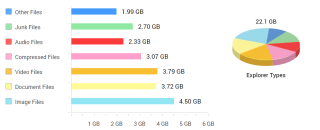Si vous souhaitez améliorer les performances de votre ordinateur, commencez à vous concentrer sur l'espace disque plutôt que sur les pièces matérielles. Un espace disque insuffisant peut ralentir votre ordinateur. Vous ne vous rendrez même pas compte que votre système est plein et que des fenêtres contextuelles vous informent que votre système n'a pas assez d'espace disque.

Si vous rencontrez ce problème, vous pouvez utiliser Disk Analyzer Pro qui vous aidera certainement à libérer et à analyser l'espace disque dans Windows. Il s'agit d'une application utilitaire qui analyse et scanne l'intégralité de l'utilisation de votre disque.
Lire aussi : -
10 meilleurs logiciels d'analyse d'espace disque pour Windows
Disk Analyzer Pro pour analyser l'espace disque sous Windows
Télécharger maintenant!

Disk Analyzer Pro vous aidera à gérer soigneusement votre consommation d'espace disque et aidera votre disque dur à s'améliorer à nouveau. Vous pouvez également identifier les gros fichiers et dossiers pour supprimer les données indésirables. Ainsi, vous gardez le stockage organisé. Ce logiciel vous permettra de spécifier vos propres termes de recherche tout en recherchant des fichiers et dossiers obsolètes qui consomment votre espace disque. Vous pouvez télécharger le logiciel à partir du bouton « Télécharger » ci-dessus.
Suivez les étapes ci-dessous pour apprendre à utiliser le logiciel Disk Analyzer Pro.
Supprimer les fichiers temporaires et indésirables avec Disk Analyzer Pro
Étape 1 : Téléchargez et installez l'application Disk Analyzer Pro.
Étape 2 : Cliquez sur Démarrer pour effectuer une analyse de l'espace disque sur le lecteur de disque.
Étape 3 : Une fois l'analyse terminée, cliquez sur Liste des fichiers et ouvrez les fichiers indésirables et temporaires.
Étape 4: Supprimez les éléments indésirables de la liste. Vous pouvez utiliser Ctrl + A pour sélectionner tous les fichiers ou vous pouvez les supprimer manuellement un par un.

Étape 5 : Accédez à la Corbeille et supprimez définitivement les fichiers de votre ordinateur.
A lire aussi : -
10 meilleurs logiciels de gestion de disque pour Windows 10,... Il existe de nombreux logiciels de gestion de disque pour Windows pour vous aider à créer des partitions et à les gérer sans effort. Lire...
Comment trouver des fichiers en double avec Disk Analyzer Pro
Étape 1 : Ouvrez l'application Disk Analyzer Pro.
Étape 2 : Ouvrez l'analyse du disque sur le lecteur et cliquez sur Démarrer l'analyse.
Étape 3 : Cliquez sur Dupliquer les fichiers dans le menu Liste des fichiers.
Étape 4 : Sélectionnez le type de fichiers en double et cliquez sur les fichiers en double de même taille.
Étape 5 : Vous pouvez maintenant voir les fichiers en double dans la visionneuse de fichiers et vous pouvez supprimer, supprimer ou déplacer des fichiers d'un emplacement à un autre.
Trouver les fichiers les plus volumineux sur mon disque dur avec Disk Analyzer Pro
Étape 1 : Sélectionnez le lecteur que vous souhaitez analyser et cliquez sur Démarrer l'analyse .
Étape 2 : Une fois l'analyse terminée, vous pourrez voir tous les fichiers et dossiers dans la fenêtre Explorateur de fichiers.

Remarque : Ici, vous pouvez afficher la taille de chaque fichier et dossier et vous pouvez localiser le fichier et les dossiers en fonction de leur taille.
Lisez ici : -
Qu'est-ce que le nettoyage de disque et quels sont ses...
Astuces pour obtenir de l'espace disque libre supplémentaire dans Windows

Source de l'image : pcmag.com
- Videz le cache du navigateur et les cookies.
- Désinstallez les applications que vous n'utilisez pas.
- Supprimez et archivez les fichiers inutiles que vous n'utilisez pas.
- Désactivez la restauration du système.
- Videz régulièrement la corbeille et le dossier TEMP.
- Débarrassez-vous des doublons de photos et de vidéos.
- Supprimer les dossiers de désinstallation des mises à jour Windows

L'espace disque dur augmente au gré des besoins et de la technologie qui s'enrichit de jour en jour. Quelle que soit la capacité de votre disque dur, à un moment donné, vous devez supprimer certains fichiers pour récupérer de l'espace disque et nous espérons qu'après avoir lu cet article, vous éliminerez le problème du manque d'espace disque de votre machine.